info[at]bonabhost.ir
09391761256
تهران

امروز میخواهیم مراحلی را برای سفارشیسازی صفحه ورود ادمین جوملا 4 به شما نشان دهیم. پس مرحله به مرحله شروع به سفارشی کردن صفحه ورود به سیستم مدیریت در جوملا 4 می کنیم
اگر میخواهید رنگ پسزمینه بکاند و همچنین صفحه ورود به سیستم مدیریت را تغییر دهید، به سادگی به مسیر System -> Administrator Template Styles بروید .
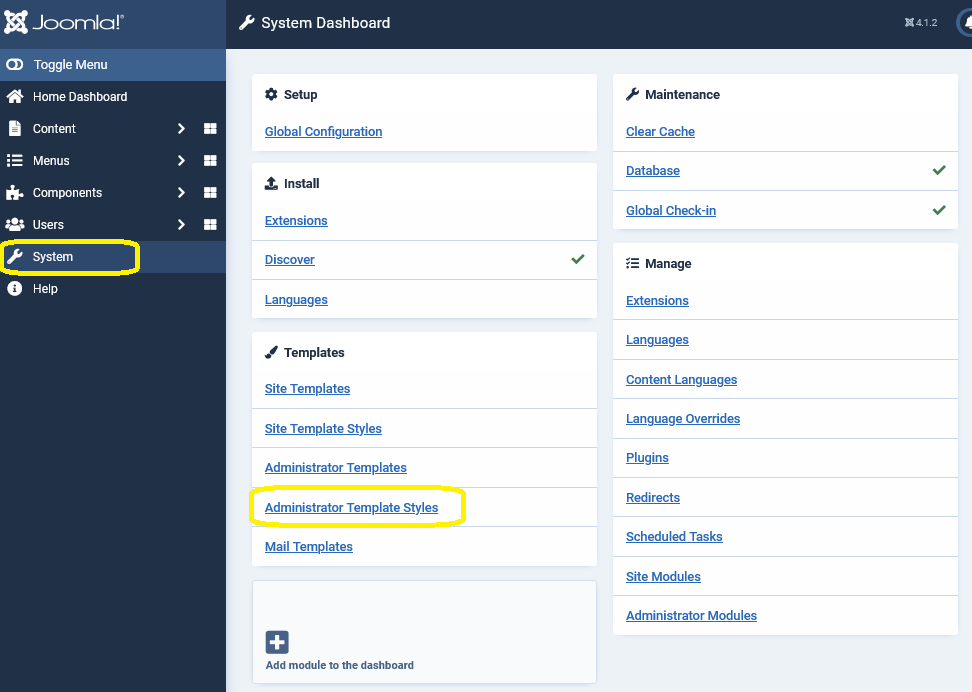
حالا برای ویرایش آن فقط باید قالب پیشفرض با نام Atum را باز کنید.همانند تصویر زیر:

در تب تنظیمات رنگ ، می توانید آزادانه رنگ مورد نظر خود انتخاب کنید. علاوه بر این، میتوانید رنگ پسزمینه، متن ،رنگ لینک ها و رنگ های دیگر را نیز در این بخش تنظیم کنید.

بیایید به تب تنظیمات تصویر برویم تا لوگوی ورود و نام تجاری را نیز تغییر دهیم. برای افزودن تصویر لوگوی ورود به ادمین جوملا 4 سیستم، کافیست روی دکمه انتخاب در قسمت تصویر کلیک کنید . پس از آن، به سادگی تصویر لوگوی مورد نظر خود را آپلود کنید یا از یک تصویر موجود که قبلا آپلود کرده اید استفاده کنید. فراموش نکنید که روی دکمه ذخیره کلیک کنید تا تمام تنظیمات شما ذخیره شود.

بعد از این تغییر اگر نگاهی به صفحه ورود ادمین جوملا 4 بیندازید. رنگ پس زمینه و همچنین تصویر لوگو قبلی تغییر کرده است و با رنگ و لوگو جدید نمایش داده خواهد شد. به همین شکل می توانید تصویر برند را نیز تغییر دهید و می توانید تصویر برند خود را اضافه کنید. خواهید دید که تصویر برند رابط مدیریت شما تغییر کرده است.

اگر به دنبال راهی برای ویرایش متن "ورود ادمین جوملا 4" هستید که در سمت چپ صفحه نمایش داده می شود، چند مرحله ساده زیر را دقیقا دنبال کنید.
اول از همه، شما نیاز دارید به مسیر System -> Language Overrides بروید.
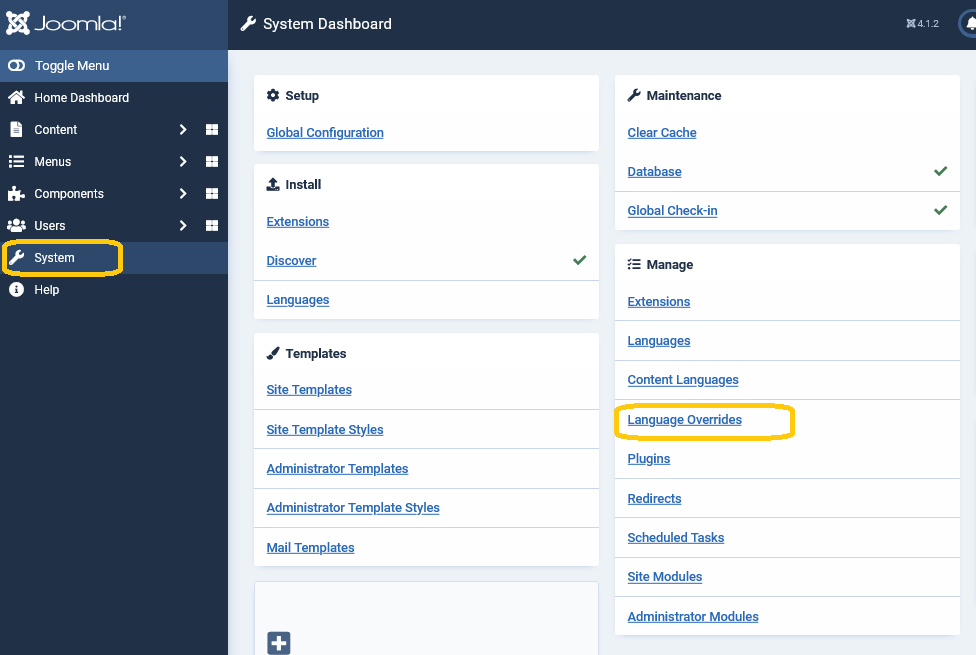
پس از آن، گزینه English (United Kingdom) – Administrator را در کادر Select Language & Client انتخاب کنید . سپس، دکمه New را فشار دهید.
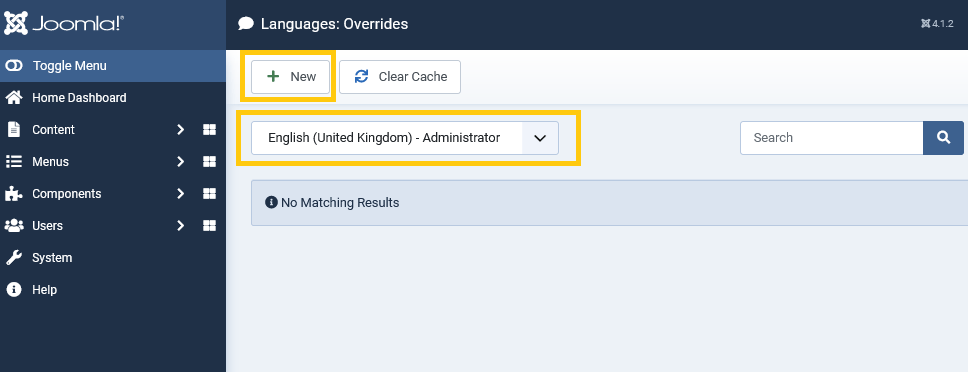
در قسمت جستجو متنی را که می خواهید تغییر کند را وارد کنید بعد از جستجو روی نتیجه کلیک کنید و در مرحله بعد، میتوانید متن «ورود ادمین جوملا 4 » را به متنی که میخواهید تغییر دهید فقط در کادر Text متن را تغییر دهید. در نهایت، به یاد داشته باشید که با کلیک بر روی دکمه Save & Close در بالای صفحه ، تمام تنظیمات خود را ذخیره کنید.

حالا می توانید نتیجه را در صفحه ورود به ادمین جوملا 4 بررسی کنید.
اگر بخواهید در تصویر بالا متن و لینک های سمت چپ و پایین را نیز تغییر دهید امکان پذیر است . برای این کار از روش زیر استفاده کنید.
ابتدا، با رفتن به Content -> Administrator Modules شروع می کنیم. پس از آن کلمه " Login " را در نوار جستجو وارد کنید تا آن را پیدا کرده و فقط آن را از حالت انتشار خارج کنید.

اکنون، تنها کاری که باید انجام دهید این است که یک ماژول سفارشی جدید ایجاد کنید. بنابراین، به مسیر Content -> Administrator Modules -> New بروید و ماژولی را ایجاد کنید، عنوان آن را مخفی کنید و موقعیت انتشار را Sidebar انتخاب کنید و متن دلخواه خود را در آنجا وارد کنید و سپس ذخیره کنید. خواهید دید متن تغییر کرده و متن دلخواه شما نمایش داده خواهد شد.
امیدواریم آموش امروز برای شما مفید باشد. با این آموزش شما می توانید به طور کامل و دلخواه صفحه ورود ادمین جوملا 4 را بدون هیچ مشکلی سفارشی کنید. با این کار برای مشتریان خود وب سایتی کاملا شخصی شده طراحی خواهید کرد. این آموزش ترجمه ای از آموزش سایت LT می باشد که متن اصلی را میتوانید از این لینک بخوانید. اگر از این آموزش خوشتان آمده حتما از آموزش های دیگر ما در سایت را ببینید، حتما به شما در بهبود طراحی سایت کمک خواهند کرد. می توانید از منو آموزش ها در سایت به آنها دسترسی داشته باشید.